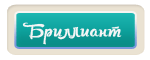Администрация сайта orensp.ru приветствует Вас!!!
Предлагаем Вашему вниманию краткую инструкцию, которая поможет в выборе и заказе товаров.
• Для того, чтобы заказать товар на сайте, необходимо сначала зарегистрироваться и активировать свою учетную запись, пройдя по ссылке, отправленной на ваш адрес эл.почты.
• Затем, выбираем в каталоге интересующий раздел. Смысл прост - все как в интернет магазине, зашел, увидел, выбрал нужный товар ( указал размер), добавил в корзину.
• Каталоги товаров создает Организатор, цены в каталогах оптовые, это обязательные условия совместных покупок. Если ассортимент поставщика очень большой, организатор дает ссылку на сайт поставщика, вы самостоятельно выбираете нужную позицию и добавляете ее в каталог участников закупок или в теме закупки даете на нее ссылку, и позиция будет добавлена в каталоги.
• После того, как Вы добавите товар в корзину появится сообщение: "Успешно добавлено в заказ!"
• Добавленные в Корзину позиции Вы можете просмотреть в меню Мои заказы. Там отображаются все ваши заказы. Для удобства заказы из одной закупки группируются в одном блоке.
Итак, начнем:
1. Для начала вам нужно выйти на главную страницу нашего форума. Для этого нужно нажать "ПОРТАЛ" - СПИСОК ФОРУМОВ:

2. В разделе "Совместные покупки" выбираем нужную категорию товара. Например, вам нужна детская одежда. Выбираем категорию "Детская одежда и обувь":

3. В категории мышкой выбираем закупку из списка всех закупок и заходим в тему. В первом посте каждой темы находится информация по представленному товару (размерная сетка, описание и т.д.), отзывы, условия закупки и ссылка на каталоги для выбора товара. Если условия закупки вас устраивают - заходите в нужный каталог или делаете заказ через "КАТАЛОГ УЧАСТНИКОВ ЗАКУПОК", ВНЕСЯ НУЖНУЮ ПОЗИЦИЮ И ДОБАВИВ ЕЕ ПОТОМ СЕБЕ В КОРЗИНУ ИЗ ЭТОГО КАТАЛОГА. Участие в закупке означает, что вы согласны с условиями данной закупки.

4. Переходим в каталог. Слева в шапке каждого каталога находится информация: название закупки, название каталога, имя Организатора и состояние (стадия) закупки. Также слева можно задать вид каталога и количество позиций, выводимых на одну страницу. Справа можно задать условия для сортировки товара и переходить на другие страницы каталога.

5. Просматриваем каталог. Для того, чтобы сделать заказ нужного товара - выбираем его характеристики и нажимаем кнопку "Добавить в корзину".

После того, как вы положили заказ в корзину должно появится такое сообщение об успешно сделанном заказе.

6. Для того, чтобы посмотреть все заказы, которые вы сделали в закупках - нужно перейти в "Мои Заказы".

ПРИЯТНЫХ ПОКУПОК!!!